大神告诉你如何一键还原系统
- 时间:2016年08月16日 11:00:09 来源:魔法猪系统重装大师官网 人气:8344
对于现在很多网民来说,如何一键还原已经不是什么新鲜事了,一些朋友在安装系统的时候还会特意留出一个还原点来,可是依然还有一些朋友不太了解如何一键还原。小编在这里要吹的是,如何一键还原对于小编来说就像吃饭喝水一样简单,现在就让小编这个大神告诉你如何一键还原系统。
1、下载 “一键GHOST硬盘版”用压缩工具软件解压,解压后选“setup.exe”文件,即自动把一键还原安装到硬盘中。安装完成后,在桌面和开始菜单将建立程序的快捷方式:
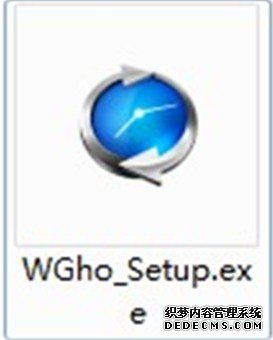
如何一键还原教程图1
2、备份C盘:
打开“一键GHOST”——点选“一键备份C盘”—— 点选“备份”,自动重启进入系统备份进度中,(备份进度中不要手动指定),完成后会自动重启。在我的电脑第一块硬盘最后的一个分区磁盘中,存放着一个隐藏的C盘备份文件夹。
3、检查备份文件:
启动搜索,输入文件名称*.GHO,勾寻搜索“隐藏的文件和文件夹”后回车,隐藏文件夹中所有的GHO文件都能被搜索出来。
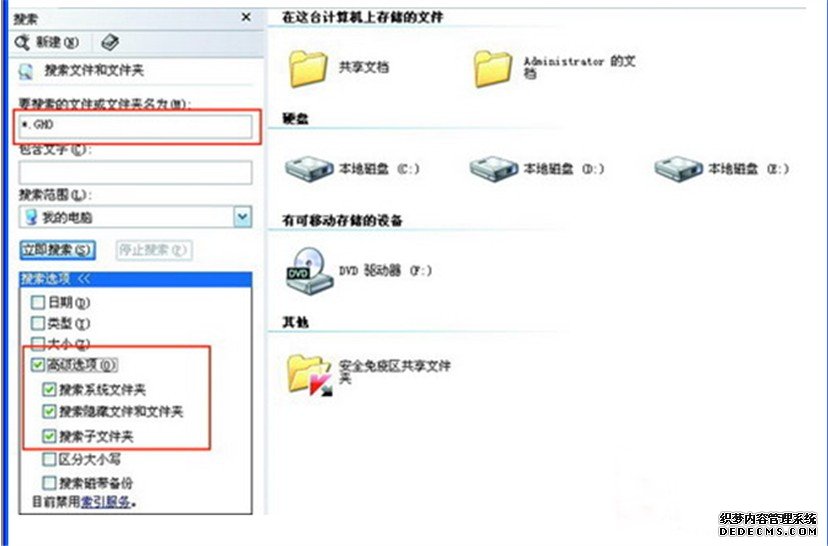
如何一键还原教程图2
4、恢复备份:
打开“一键GHOST”(如果系统瘫痪进不了系统,重启,按键盘F8进安全模式——选正常启动——回车——进“请选择要启动的操作系统”——使用向下方向键选择“WIN XP”下边的“一键GHOST...”选项——选“一键恢复”)——点选“恢复”——确定,这样就会自动进行恢复进度中,完成后自动重启,将C盘中的数据全部清除,将原先C盘备份的文件恢复到C盘中。

如何一键还原教程图3
5、重新备份系统:
打开“一键GHOST”——选“一键备份C盘”——选“备份”,自动重启进入系统备份进度中(备份进度中不要手动指定),几分钟后将自动将原备份覆盖,换成新备份。
以上就是小编这个大神告诉你如何一键还原系统了,通过这篇教程小编不相信还会有人无法掌握这项技能。不要说小编吹牛,小编带出来的徒弟没有一千也有八百了,大家可以上网打听打听,谁不知道我江南吹王的名头?好了别的就不多说了,这篇如何一键还原的教程分享给大家,希望对大家有所帮助。
如何一键还原,一键还原











